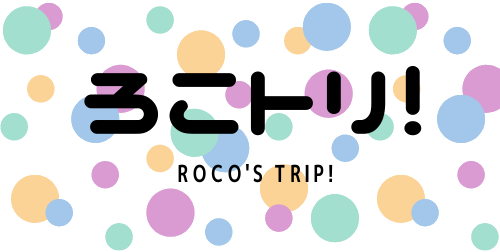グーグルから新しいスマホ
Pixel8(ピクセル エイト)が
2023年10月に登場しましたね!
この記事では
スマホ機種変更後の
GooglepixelWatch
(以下、ピクセルウォッチ)の
移行手順を解説します。

スマホケースは
上に示したような磁石で止めるのが
流行っているんだって!
1. はじめに
ピクセルウォッチの移行は
主にスマホ側で対応します。
準備するもの=新旧スマホ、
ピクセルウォッチ
※フル充電または
充電できる状態でやりましょう!
- Suicaを預ける
- ピクセルウォッチの移行
Suicaを預ける
ピクセルウォッチにSuica連携は
電車通勤に便利なのでマストの機能。
>>【初心者向け】Google Pixel WatchでSuicaを設定する方法
スマートウォッチ移行前に
Suicaを預けてください!!
移行中にセットアップがおかしくなると
以前の状態に戻れません。
つまり、旧機種では初期化されてて、
新機種には移行されていない
という絶望的な状況になります。
(でも大丈夫!やり方あります)
ピクセルウォッチのSuicaを預ける方法
やり方は簡単!
Suicaをピクセルウォッチから
削除するのと同じ方法です

預けるってどこに?
と思うくらいの
素人(わたし)でもできます
ピクセルウォッチの移行をする
スマホ機種変更時用に
大変便利な機能があります。
これが成功すればすぐに終わります。

わたしは成功しなかったですが
1.新スマホを起動、画面に沿ってセットアップ
新スマホをアプリを動かせる状況まで
セットアップしておきましょう。
2.新スマホににピクセルウォッチアプリを入れる

セットアップ時に
アプリも移行してくれるから
このステップはいらないかも?
3.旧スマホのピクセルウォッチアプリを開く
旧スマホと新スマホとピクセルウォッチを両方用意してください。
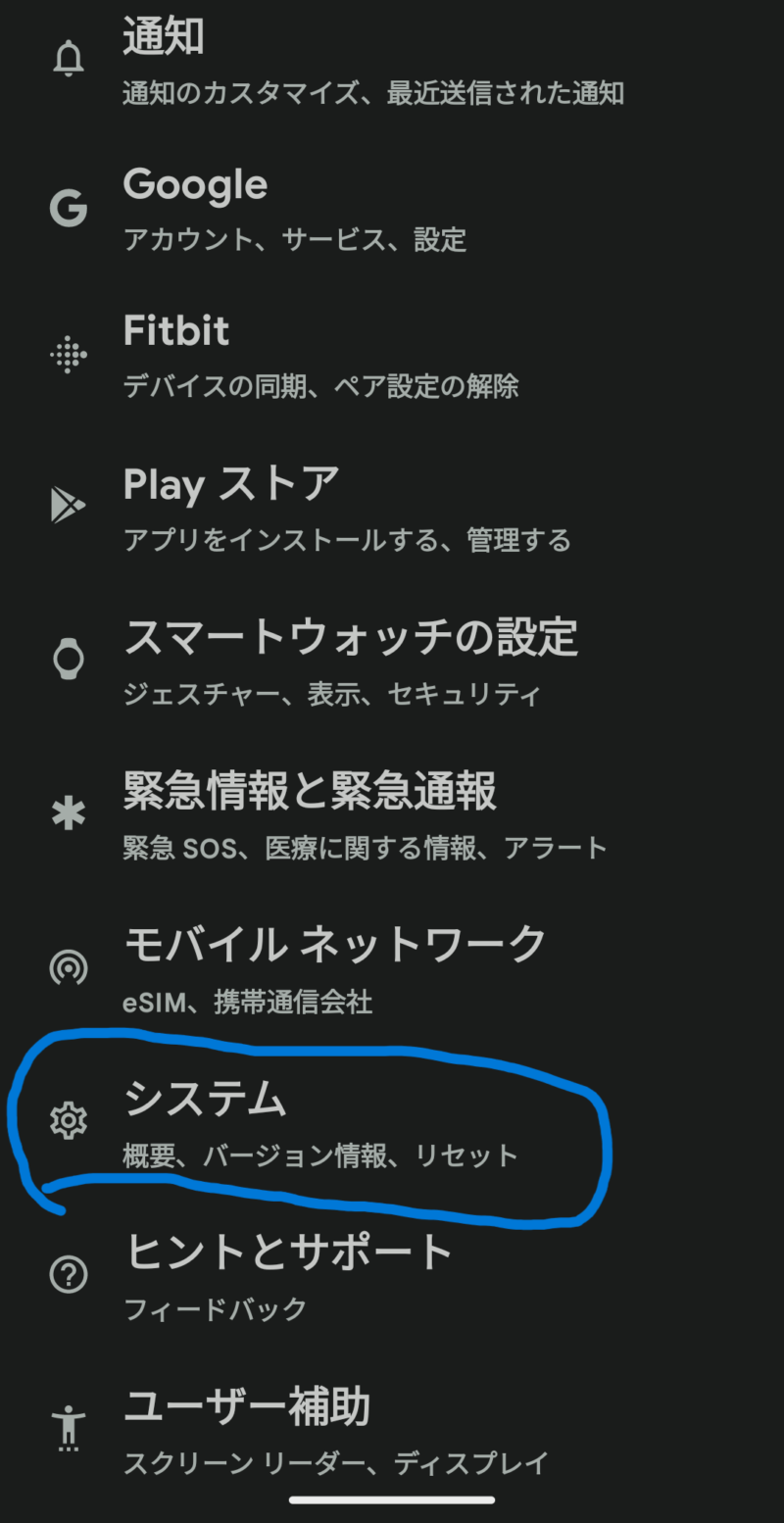
画面下の方にある「システム」を選ぶ
4.スマートウォッチの移行を選択
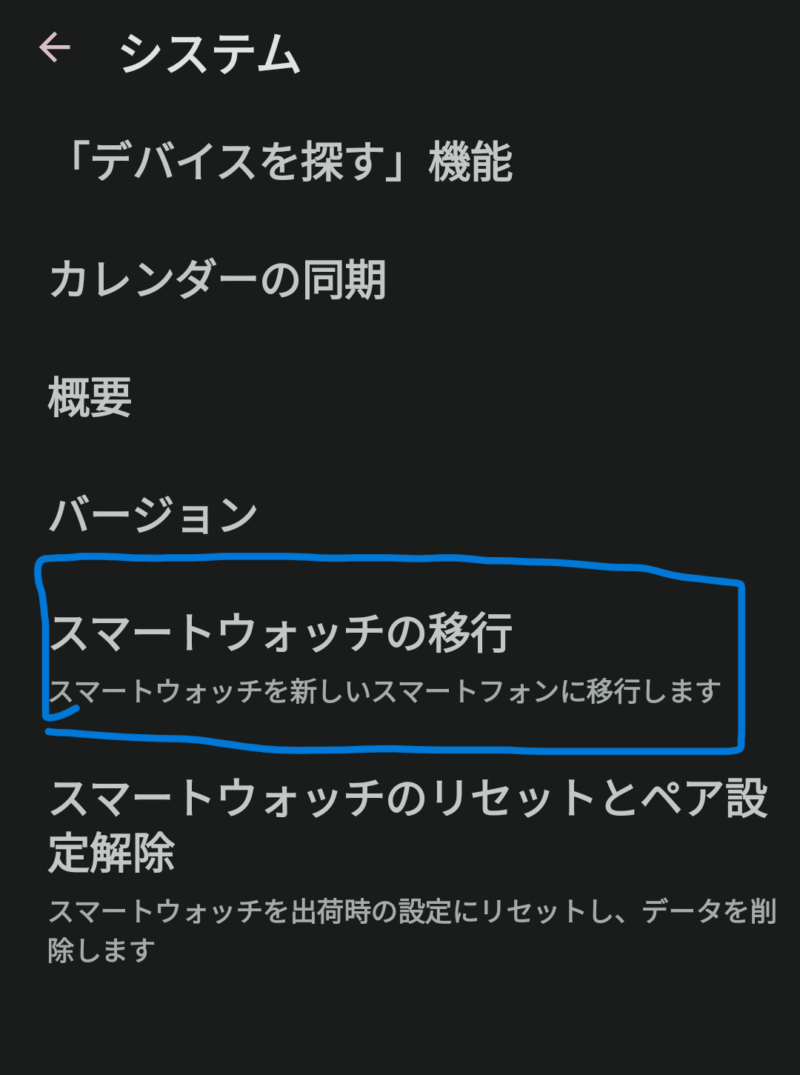
そのままズバリの機能が
あるではないか!!

ありがたい!
5.移行が開始される
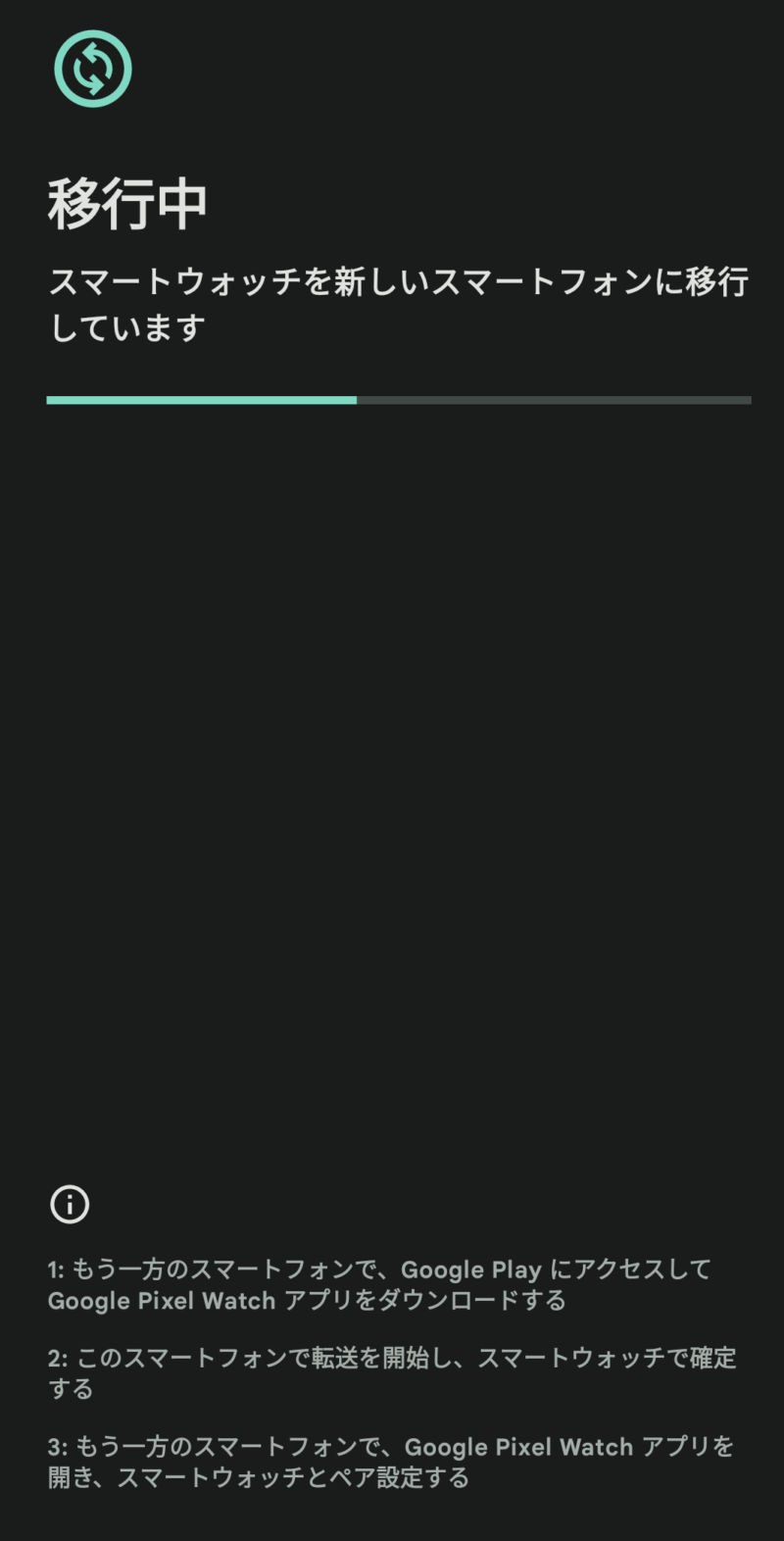
あとは画面に従って進めるだけ・・
これでうまくいけば
旧スマホとのペアリングも
自動解除されています。
ところが!スマートウォッチ移行失敗談
別の記事でご紹介します。
まとめ
グーグルピクセルウォッチの機種変更は、以下の手順で行います。
- Suicaを預ける
- ピクセルウォッチの移行を行う
この手順を参考にして、スムーズに機種変更を完了してくださいね。